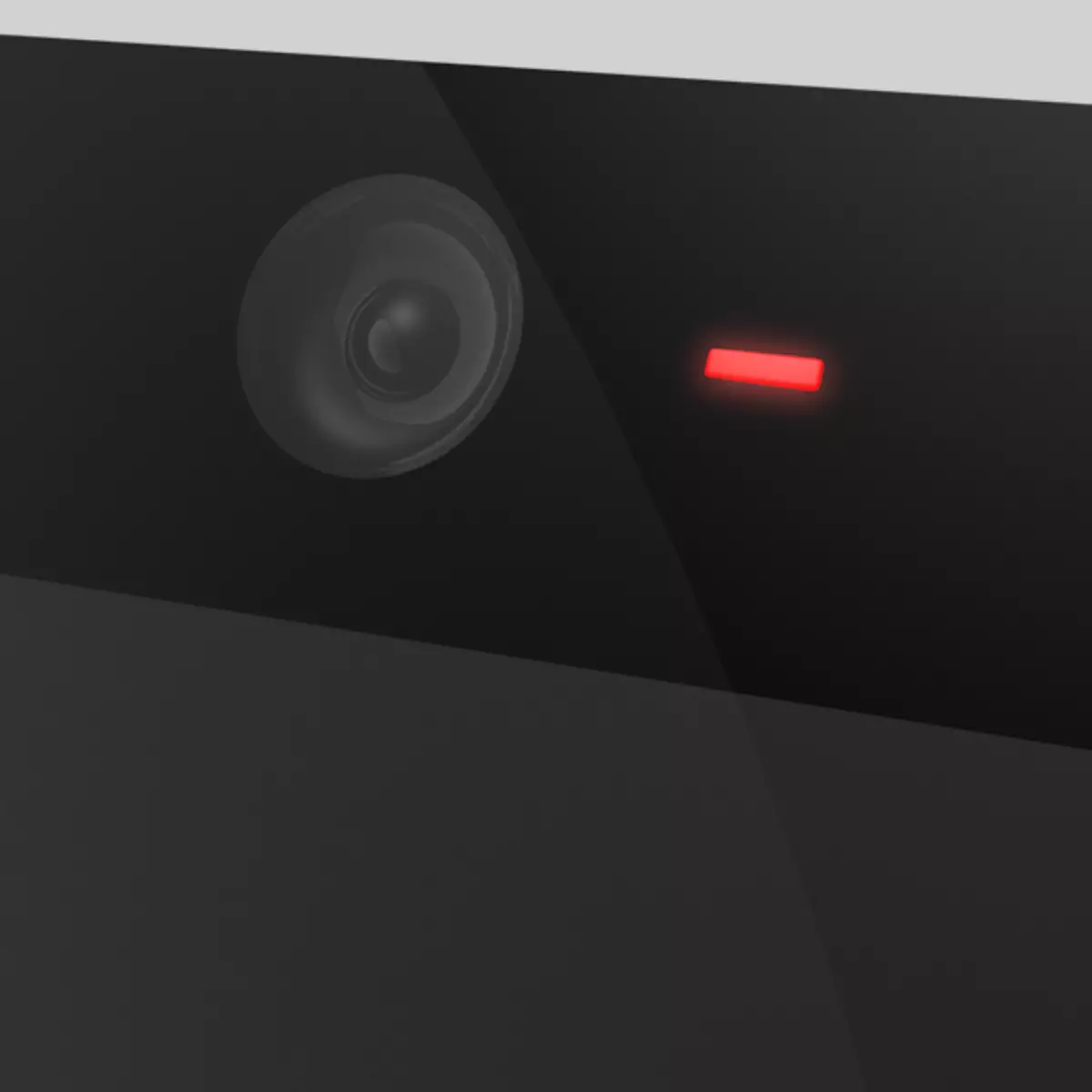
Webgunea oso gailu moderno egokia da komunikaziorako. Kalitate desberdinetako "webcam" ordenagailu eramangarri guztiak ditu. Haien laguntzarekin bideo-deiak egin ditzakezu, bideoak sarean emititu eta selfie. Gaur zure burua edo inguruko atmosfera ordenagailu eramangarrian nola argazkiak egiteko moduaz hitz egingo dugu.
Argazki bat ateratzen dugu webcam batean
Egin selfie "webcam" ordenagailu eramangarriari modu desberdinetan egon daiteke.- Gailuarekin hornitutako fabrikatzailearen programa estandarra.
- Hirugarrenen softwarea, zenbait kasutan, kameraren gaitasunak zabaltzeko eta efektu desberdinak gehitzeko aukera ematen du.
- Lineako zerbitzuak flash erreproduzitzailean oinarrituta.
- Windows editore grafikoko pinturan eraikia.
Bistakoa da beste bat, baina, aldi berean, amaierarekin hitz egiteko modu fidagarria.
1. metodoa: Hirugarrenen softwarea
Software estandarra ordezkatzeko gai diren programek multzo bikaina garatu zuten. Ondoren, kontuan hartu segmentu honetako bi ordezkari.
Manycam
ManyCam zure webcam-en gaitasunak zabaltzeko gai den programa da, efektuak, testuak, marrazkiak eta bestelako elementuak pantailara gehituz. Aldi berean, solaskideak edo ikusleek ere ikus ditzakete. Gainera, softwareak irudia eta soinua emititzeko aukera ematen du, hainbat kamera gehitzea laneko espazioan eta YouTube bideoei ere. Artikulu honen testuinguruan ere, "sfotkit" bezala interesatzen zaigu bere laguntzarekin, eta hori nahiko erraza da.
Deskargatu manycam
- Programa hasi ondoren, nahikoa da kameraren ikonoarekin botoia sakatzea eta argazkia automatikoki gordeko da ezarpenetan zehaztutako karpetan.
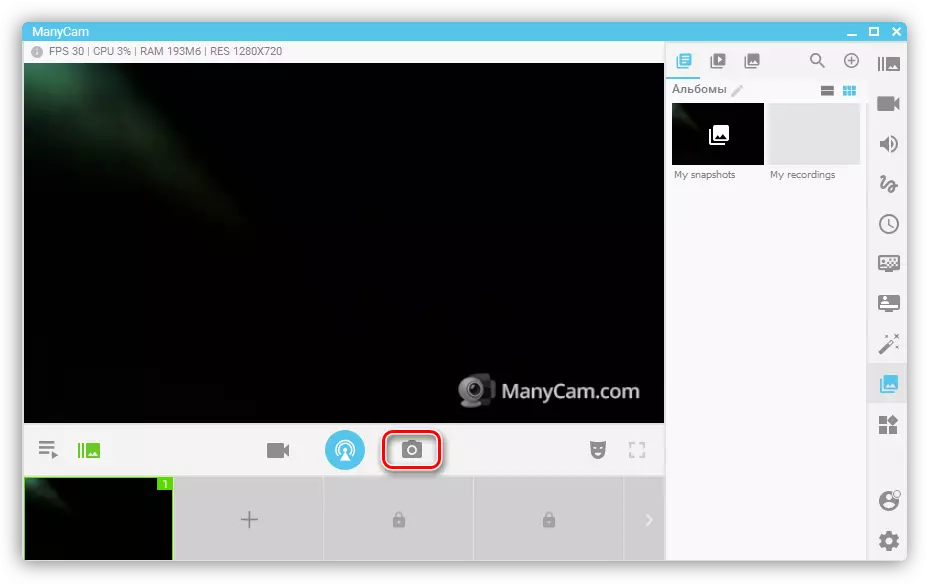
- Biltegiratze direktorioak aldatzeko, parametroetara joan behar duzu eta "Irudiak" atalera joan. Hemen "Orokorra" botoian klik eginez, karpeta egokia aukeratu dezakezu.
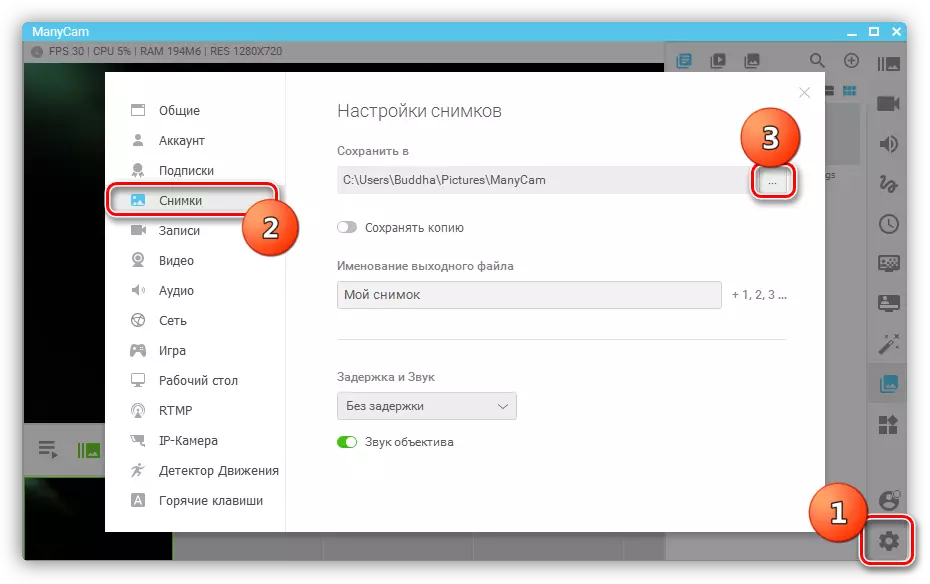
Webcammax.
Programa hau aurrekoaren funtzionaltasunaren antzekoa da. Efektuak nola inposatzen diren ere badaki, erreproduzitu bideoak iturri desberdinetatik, pantailan marrazteko aukera ematen du eta "irudian" funtzioa du.
Deskargatu webcammax
- Egin klik kameraren ikono berdina duen botoian, orduan argazkia galerian sartzen da.
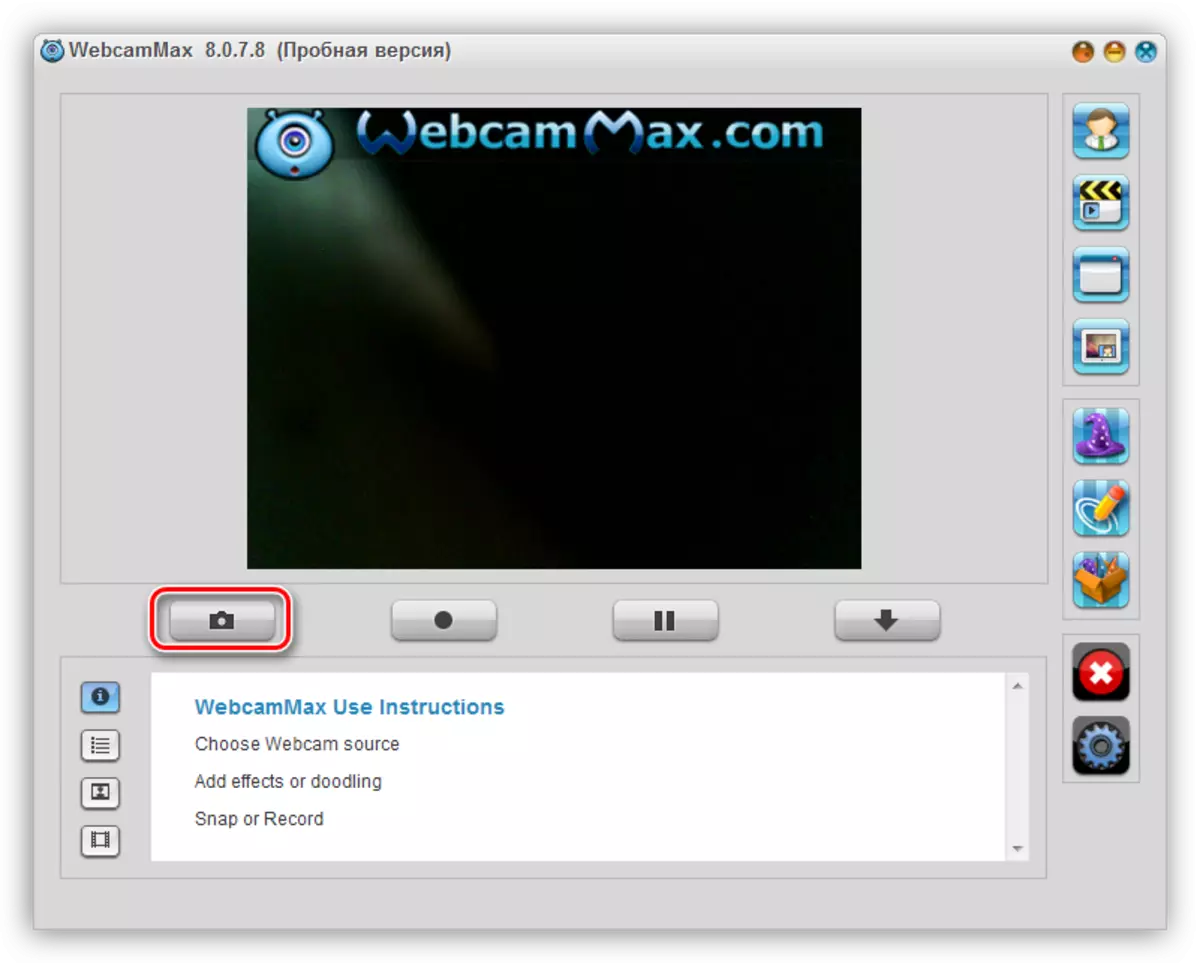
- Ordenagailuan gordetzeko, egin klik PCM miniatura gainean eta aukeratu esportazio elementua.
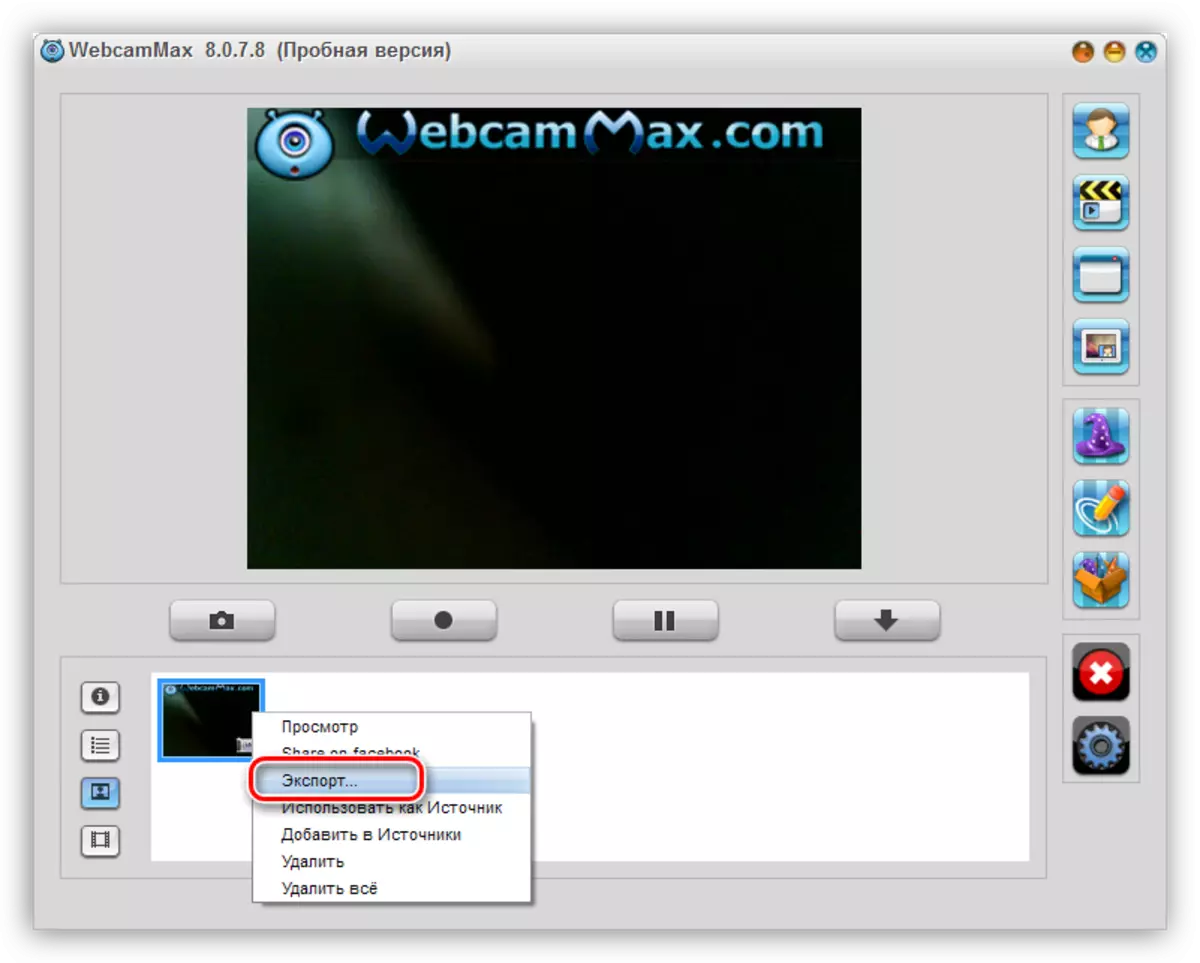
- Ondoren, zehaztu fitxategiaren kokapena eta egin klik "Gorde".
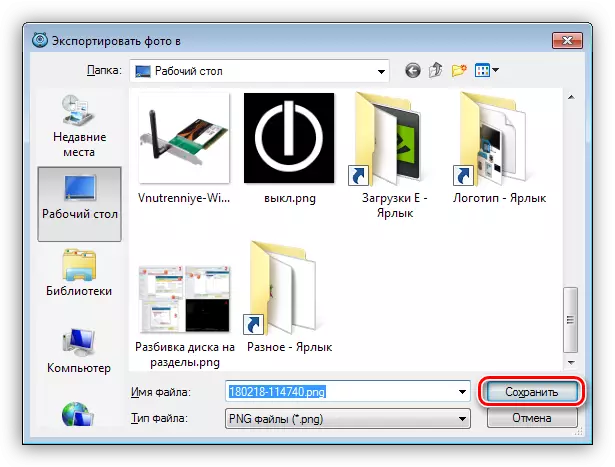
Irakurri gehiago: Nola erabili WebCammax
2. metodoa: programa estandarra
Ordenagailu eramangarrien fabrikatzaile gehienak, gailuarekin batera, web-kamera kudeatzeko markatutako softwarea hornitzea. Demagun adibide bat HP programarekin. "Programa guztiak" edo mahaigaineko (etiketa) zerrendan aurki ditzakezu.
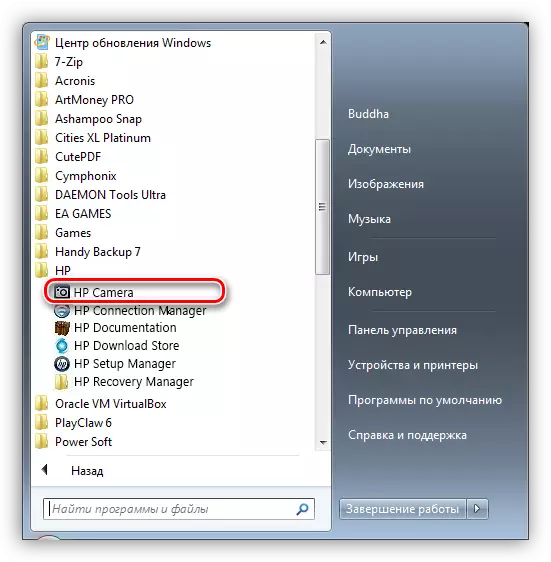
Argazkia interfazean dagozkion botoia erabiliz egiten da eta Windows Liburutegiaren "Irudia" karpetan gordetzen da.
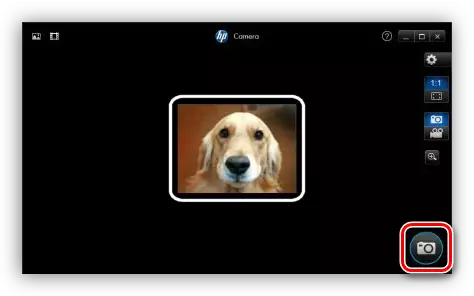
3. metodoa: Lineako zerbitzuak
Ez dugu hemen baliabide zehatzik aintzat hartuko, nahiko gutxi daude sarean. Nahikoa da bilaketa-motorra markatzea "Argazkia webcam linean" eskaeratzeko eta edozein estekara joan (lehenengoan egin dezakezu).
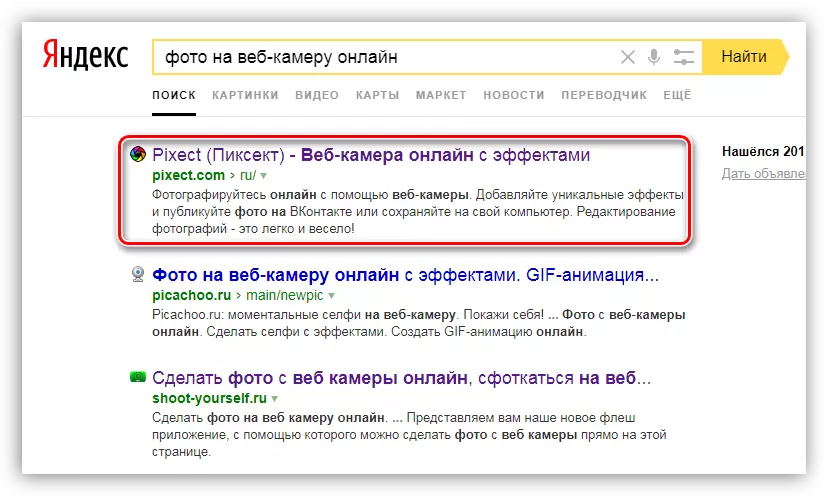
- Ondoren, hainbat ekintza burutu beharko dituzu, kasu honetan, egin klik "Go!" Botoian.
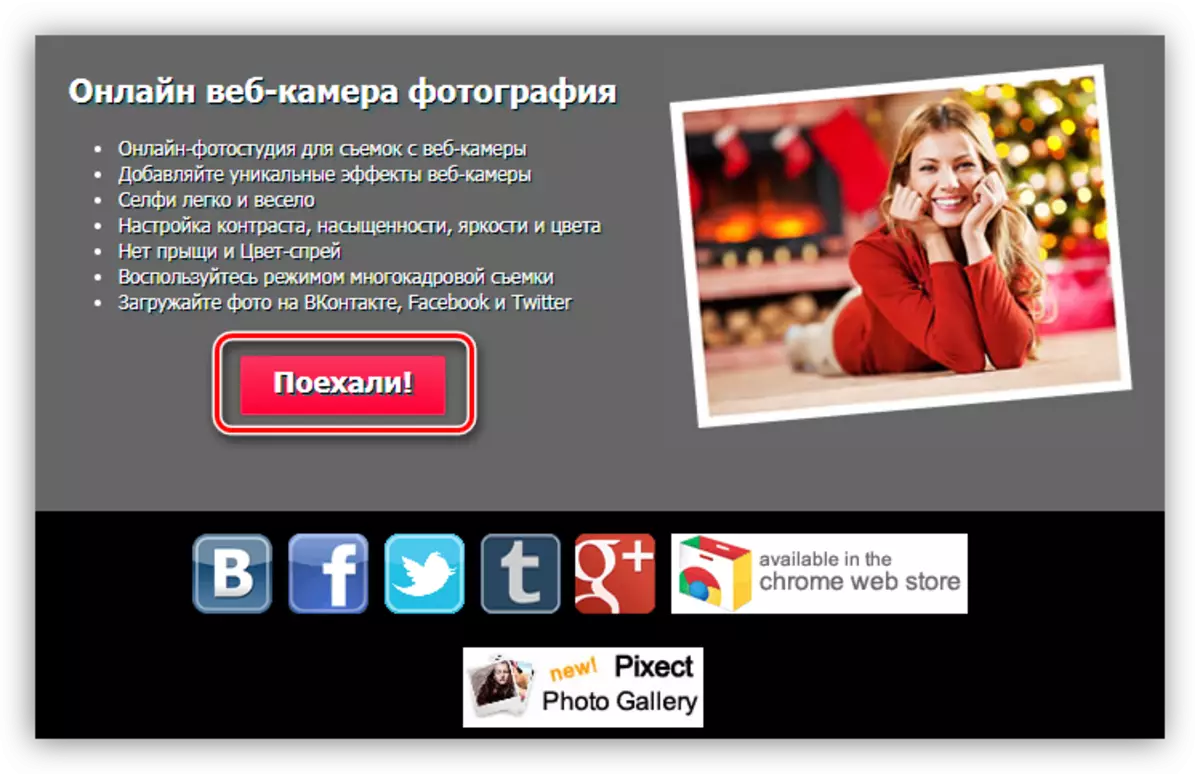
- Ondoren, ebatzi baliabidearen sarbidea zure webgunera.
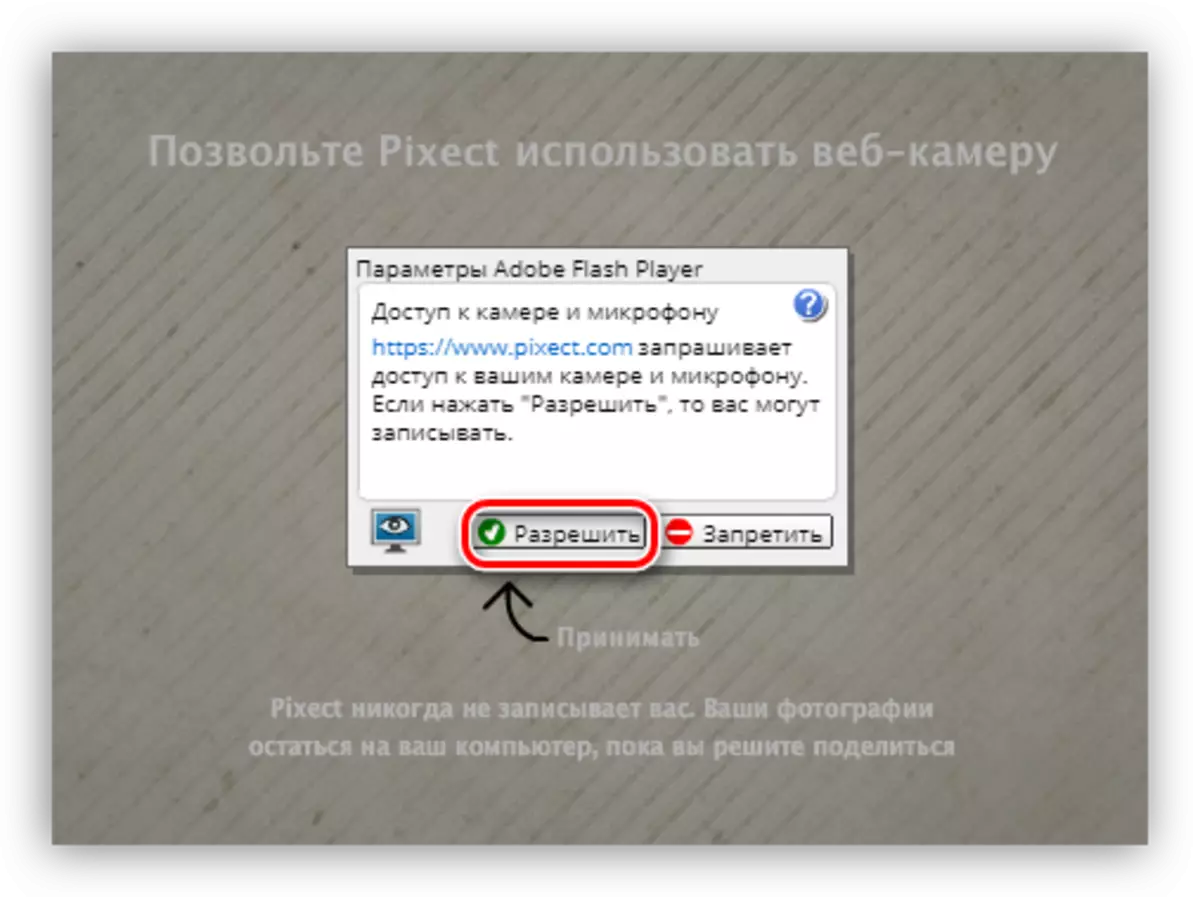
- Orduan, dena erraza da: egin klik dagoeneko ezagutzen gaituen ikonoan.
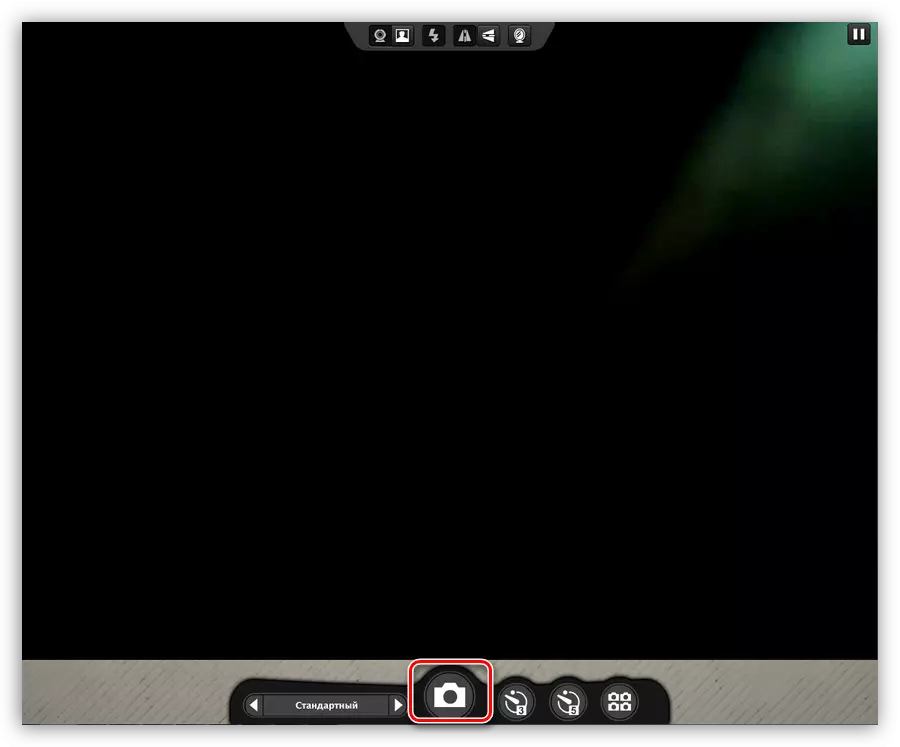
- Gorde argazkia ordenagailu batera edo sare sozialetako kontuan.
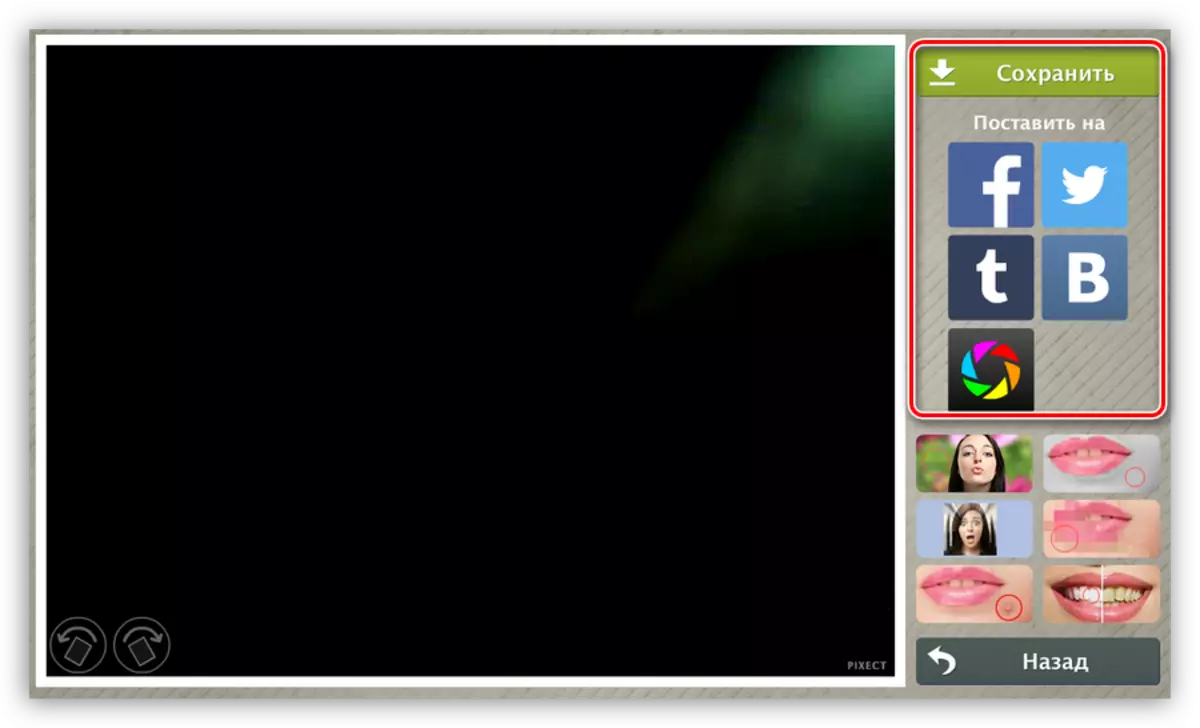
Irakurri gehiago: Webcam-eko argazki bat ateratzen dugu sarean
4. metodoa: Margotu
Hau da metodoa manipulatzeko modurik errazena. Aurkitu Paint Erraza: "Hasi" menuan dago - "Programa guztiak" - "Standard". Gainera, menua "Exekutatu" (Win + R) ireki dezakezu eta komandoa sartu
2.
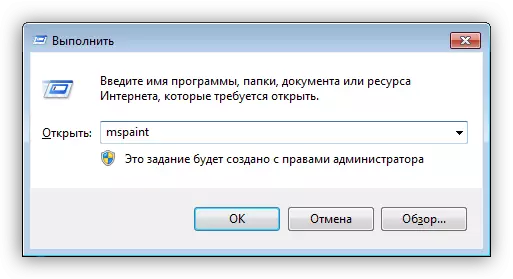
Ondoren, pantailan zehaztutako botoian klik egin behar duzu eta hautatu "eskanerra edo kamera" elementua.
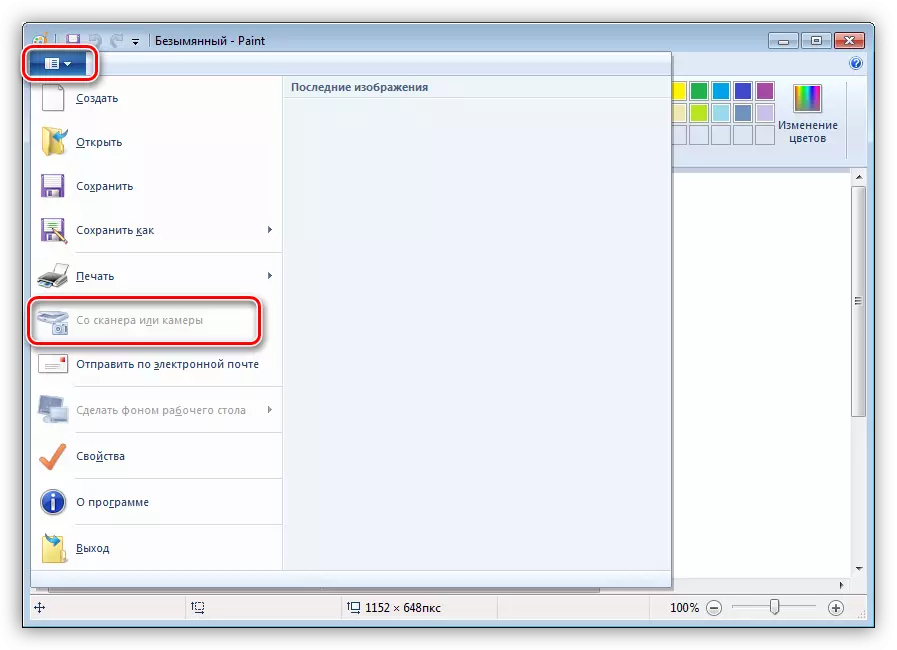
Programak automatikoki hautatutako kameratik irudia aterako du eta mihisean kokatu du. Metodo honen desabantaila da pintura ez dela beti independentean webcam-en barruan, goian adierazitako menuko elementu aktiboak adierazten duen moduan.
5. metodoa: Skype
Skype-n shapshots bi eratara sor ditzakezu. Horietako batek programaren tresnak eta irudiaren beste editorea erabiltzea suposatzen du.
1. aukera
- Joan programaren ezarpenetara.

- "Bideo-ezarpenak" atalean joaten gara.
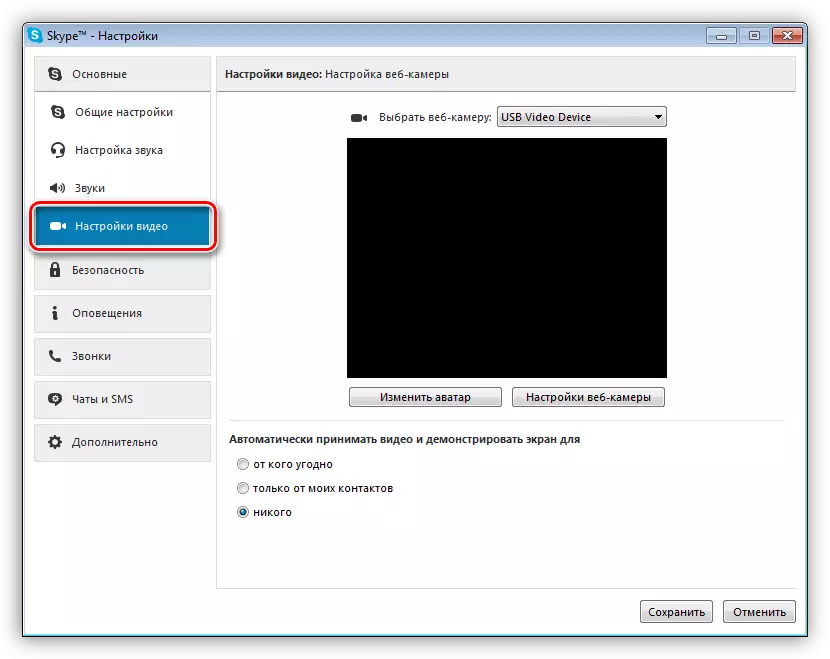
- Hemen "Editatu Avatar" botoian klik egiten dugu.
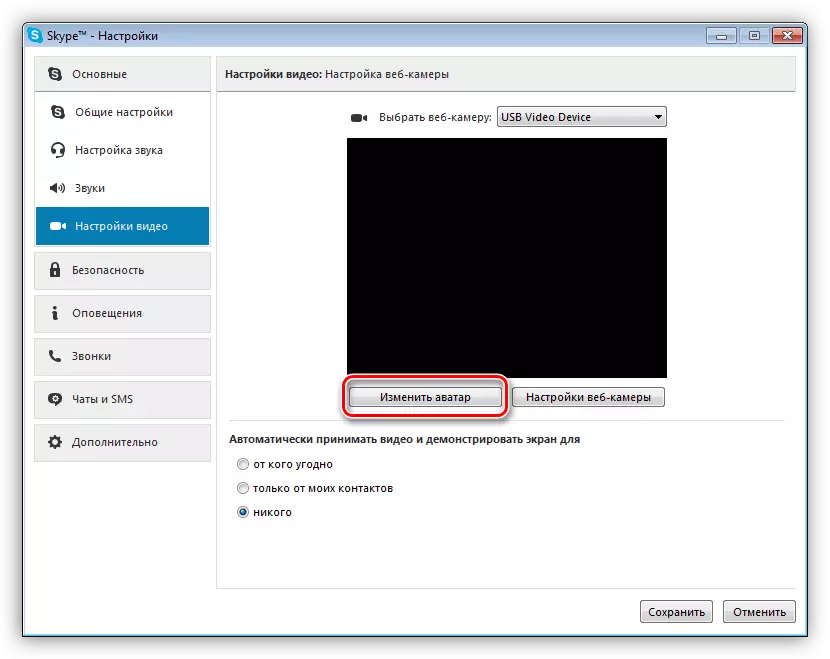
- Ireki den leihoan, egin klik "Hartu argazki bat", eta horren ondoren, soinu bereizgarria eta ertzaren irudia banatuko dira.
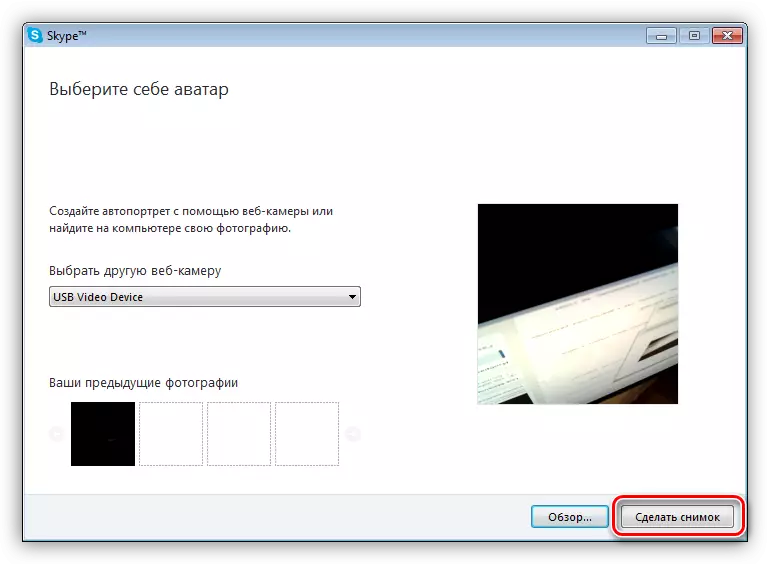
- Sliderrek argazkiaren eskala doitu dezake, baita mihisearen bidez mugitzeko ere.
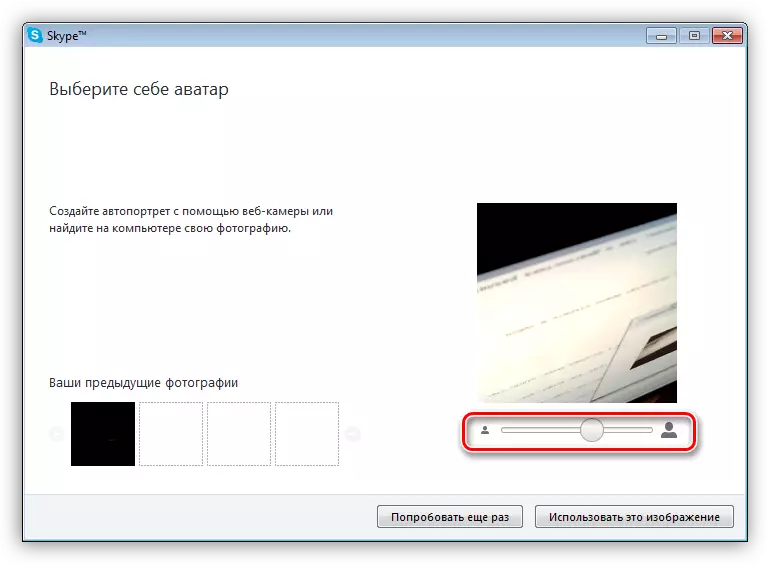
- Clamp gordetzeko "Erabili irudi hau".
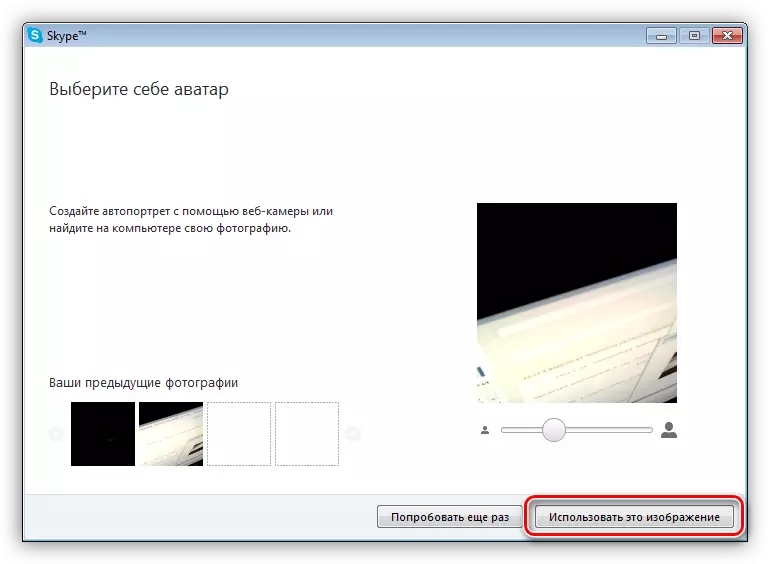
- Argazkia karpetan gordeko da
C: \ users \ user_name \ appdata \ roaming \ skype \ your_culti_pission_skype \ irudiak
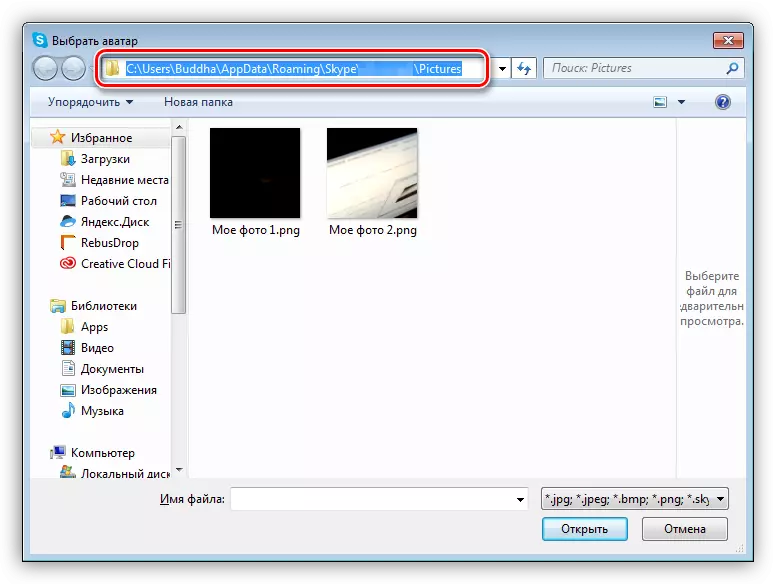
Metodo honen desabantaila, tamaina txiki baten argazkiaz gain, zure avatar ekintza guztien ondoren aldatu da.
2. aukera.
Bideoaren ezarpenetara joatea, ez dugu ezer egiten inprimatzeko pantailaren botoia sakatuta. Horren ostean, pantaila-argazkia sortzeko programa ez bada erantsita, emaitza edozein irudi editorean ireki daiteke, pintura bera. Gainera, dena sinplea da - Behar ez baduzu ebaki egiten dugu, zerbait gehitzen dugu, kendu egiten dugu, eta ondoren bukatutako argazkia gordetzen dugu.
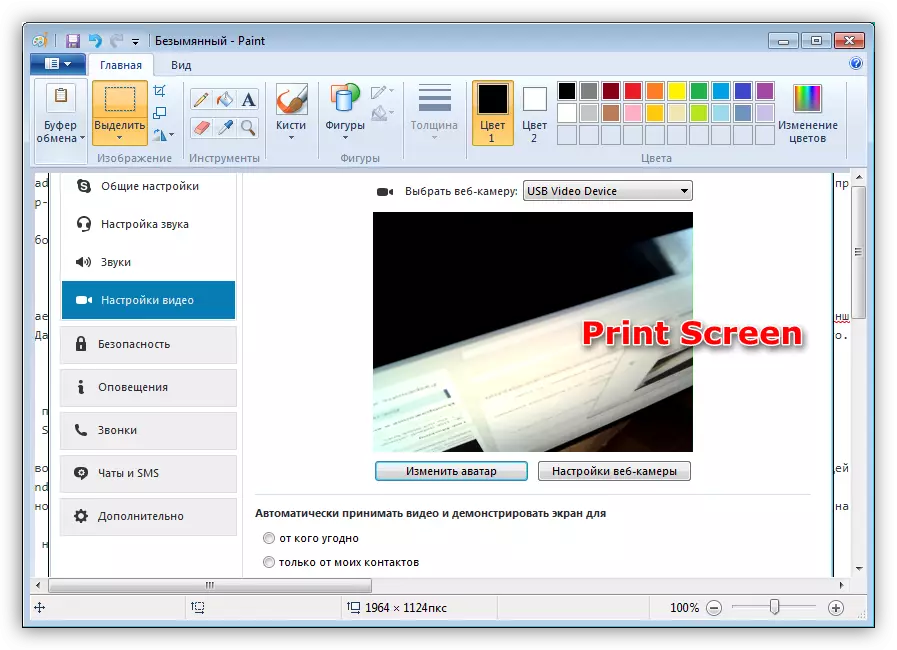
Ikus dezakezuen moduan, metodo hau zertxobait sinpleagoa da, baina emaitza berdina da. Desabantaila da argazkia editorean prozesatzeko beharra.
Ikusi ere: kameraren ezarpena Skype-n
Arazoak konpontzeko
Arrazoiren batengatik ezinezkoa bada argazki bat ateratzea, egiaztatu beharko zenuke zure webcam edozein gaituta dagoen. Horrek hainbat ekintza erraz behar ditu.Irakurri gehiago: Gaitu kamera Windows 8, Windows 10-en
Kamera oraindik sartuta badago, baina normalean ez du funtzionatzen, neurri larriagoak beharko dira. Hau da sistemaren ezarpenak eta hainbat arazoen diagnostikoak.
Irakurri gehiago: Zergatik ez du webcam batek ordenagailu eramangarri batean funtzionatzen
Bukaera
Amaitzeko, esan dezakegu artikulu honetan deskribatutako metodo guztiek existitzeko eskubidea dutela, baina emaitza desberdinak sor ditzakeela. Ebazpen handi batean argazki bat sortu nahi baduzu, programak edo lineako zerbitzuak erabili beharko zenituzke. Gune edo foro baterako avatar bat behar baduzu, nahikoa skype egongo da.
